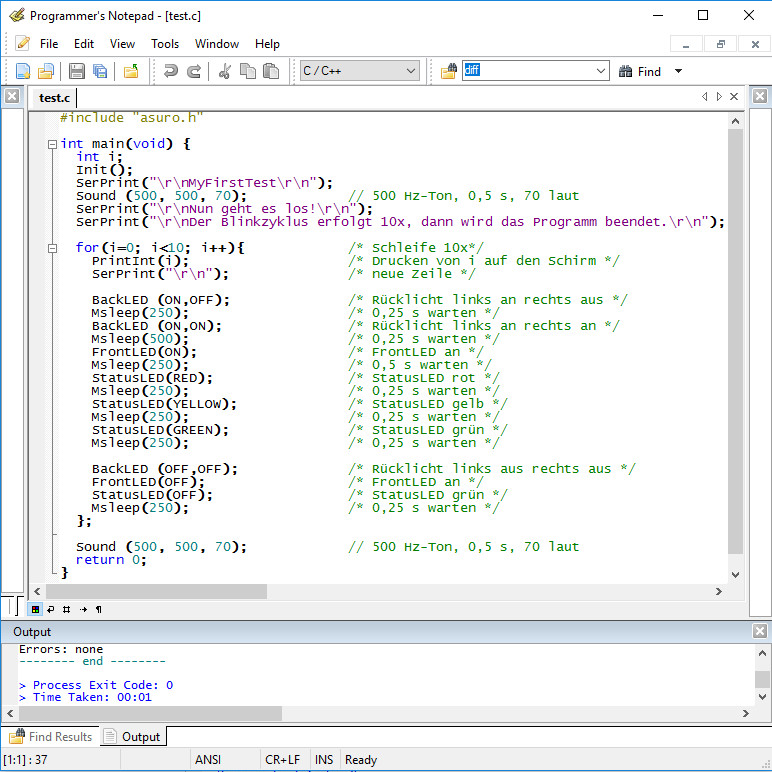 Programm "Programmers Notepad (unter WinAVR-2010010)" starten und das Programm "test.c" in diessem Ordner öffnen.
Man sieht jetzt sein erstes Programm und kann es jetzt kompilieren:
Programm "Programmers Notepad (unter WinAVR-2010010)" starten und das Programm "test.c" in diessem Ordner öffnen.
Man sieht jetzt sein erstes Programm und kann es jetzt kompilieren:
Klicke auf Tools und wähle [WinAVR] Make All.
Jetzt sollte im Fenster "Output" einiges an Text durchlaufen und am Ende u.a. stehen:
Errors: none ...
Damit ist das kompilieren schon abgeschlossen.
Wenn es nicht geklappt hat, sind wahrscheinlich die Pfade falsch eingestellt. (s.o.)
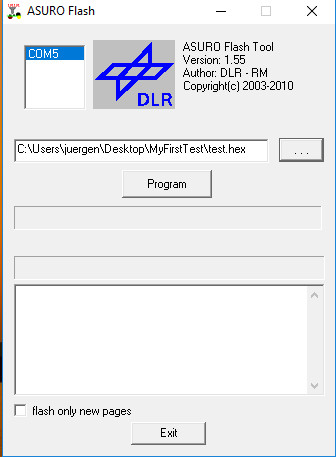 Übertragen auf den Asuro: ASURO Flash
Übertragen auf den Asuro: ASURO Flash
Wenn man den USB-Infrarot-Transceiver an den USB-Port des Rechner anschließt, sollte das neue Gerät sofort erkannt werden. Wenn nicht dann Treiber von der Firma FTDI (http://www.ftdichip.com/Drivers/VCP.htm) herunterladen und installieren. Erfolg im Gerätemanager überprüfen - unter Anschlüsse: USB-Serialport vorhanden?
Jetzt auf ASUROFlash155-Verknüpfung auf dem Desktop (s.o.) klicken. Serialport (bei mir COM5) anklicken und die gewünschte Datei auswählen.
Den USB-Infrarot-Transceiver ca. 15 cm über den Asuro halten und auf "Program" klicken. Nun Asuro einschalten. Nachdem die Kontrollleuchte rot aufleuchtet, sollte sie nach kurzer Zeit beginnen zu flackern. Gleichzeitig sieht man die Datenübertragung im ASUROFlash-Programm.
Nach ca. 10 s ist die Übertragung abgeschlossen - die Kontrollleuchte auf dem Asuro leuchtet jetzt grün.
Man kann jetzt den Transceiver beiseite legen und Asuro abschalten.
Jetzt Asuro erneut anschalten - das Programm sollte nach kurzer Zeit starten.
Es hat nicht funktioniert? Entweder ein Software- (s.o.) oder ein Hardwareproblem (s. Anleitung).
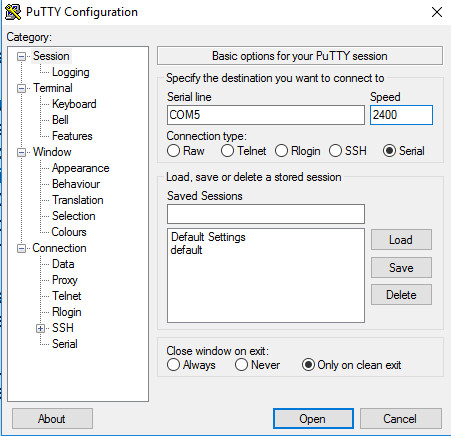
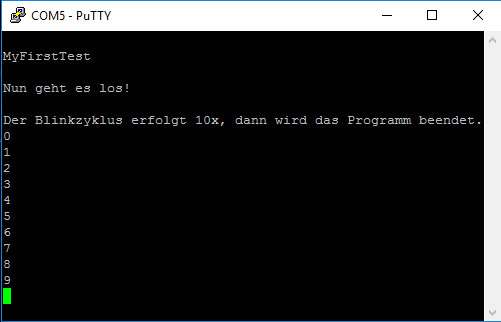
Jetzt auf Putty-Verknüpfung auf dem Desktop (s.o.) klicken. Serialport (bei mir COM5) auswählen und die Speed 2400 einstellen.
Anschließend auf "Open" drücken.
Nun den Transceiver wieder 15 cm über den Asuro halten und den Roboter einschalten.
Jetzt sollte das Programm wieder ablaufen und lesbare Daten auf dem schwarzen Putty-Schirm erscheinen.
Diese Daten kann man in die Zwischenebene kopieren, indem man mit der rechten Maustaste auf den oberen, weißen Fensterrahmen von Putty klickt und "Copy All to Clipboard" auswählt.
Von da aus kann man sie in jedes beliebige Programm (Editor, Word, ...) einfügen.
Die Fehlerquote beim Übertragen ist sehr klein, sie liegt maximal im Promillebereich.